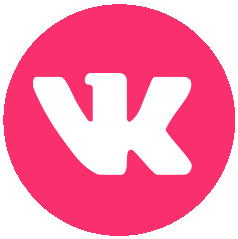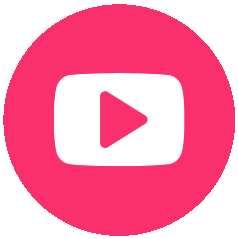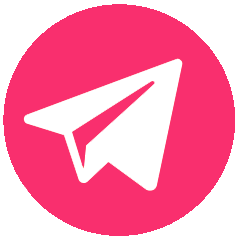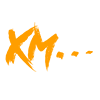Stable Diffusion
Нейросеть Stable Diffusion
Как установить на ПК и как пользоваться. Гайд по webUI Automatic
Разберемся как установить
Stable Diffusion на свой компьютер
и продолжить безлимитные генерации
Автор статьи:
Я очень люблю нейросеть Миджёрней и гайд про неё уже писал, но так как она платная, а платить не все могут я пишу гайд по бесплатной нейросети Стейбл Дифьюжен. Каму интересно про миджёрней можете посмотреть в статье: https://x-mat.ru/ii
Этой статьёй я хочу рассказать как иметь свою бесплатную нейросеть на вашем компьютере
"
Если в конце статьи у вас
останутся вопросы - присоединяйтесь
к нашему сообществу в телеграме.
Нейро Матрёшка
Подписаться на рассылку:
Важно:
Процесс установки не совсем быстрый и для человека не разбирающегося в программирование потребует терпения и неукоснительному следованию инструкции.
Не так страшен волк как его бояться. Так что запасаемся часиков свободного времени.
Наградой будет собственная нейросеть на вашем компьютере с безграничными возможностями генерации изображений.
Для начала работы нам нужно выключить все антивирусы и удостовериться что наш компьютер потянет нагрузку нейросети. А точнее видеокарта - потянет нагрузку.
Вообще советуют 16 гигабайт видео-карту , но я спокойно и без всяких трудностью работаю с 6 гиговой картой, думаю 4 гиговая тоже потянет.
Потому лезем смотреть какая у вас видео-карта на компьютере

На клавиатуре я нажимаю
кнопки WIN + R.
В появившемся окне пишу
dxdiag
Открылось средство диагностики.
Если все параметры у вас в порядке, есть свободное время и желание поставить нейросеть на ваш компьютер то мы можем приступать к настройке
Установка:
Скачиваем питон версии 3.10.6 как того требует разработчик.
https://www.python.org/downloads/
release/python-3106/
Это важно.
Обязательно поставьте галочку на Add python to path
Если установить версию 3.11 и выше стейбл дифьюжн не запустится


Теперь устанавливаем Git.
https://git-scm.com/download/win
Все галочки оставьте по
умолчанию и жмите некст -некст -некст- некст - некст.
Далее переходим к копированию,файлов из интернета на свой компьютер,
Создаю папку, в которую буду складывать все файлы. Назвал папку SD Если кликнуть правой кнопкой мыши, то вы увидите, что в контекстном меню появились две строки.
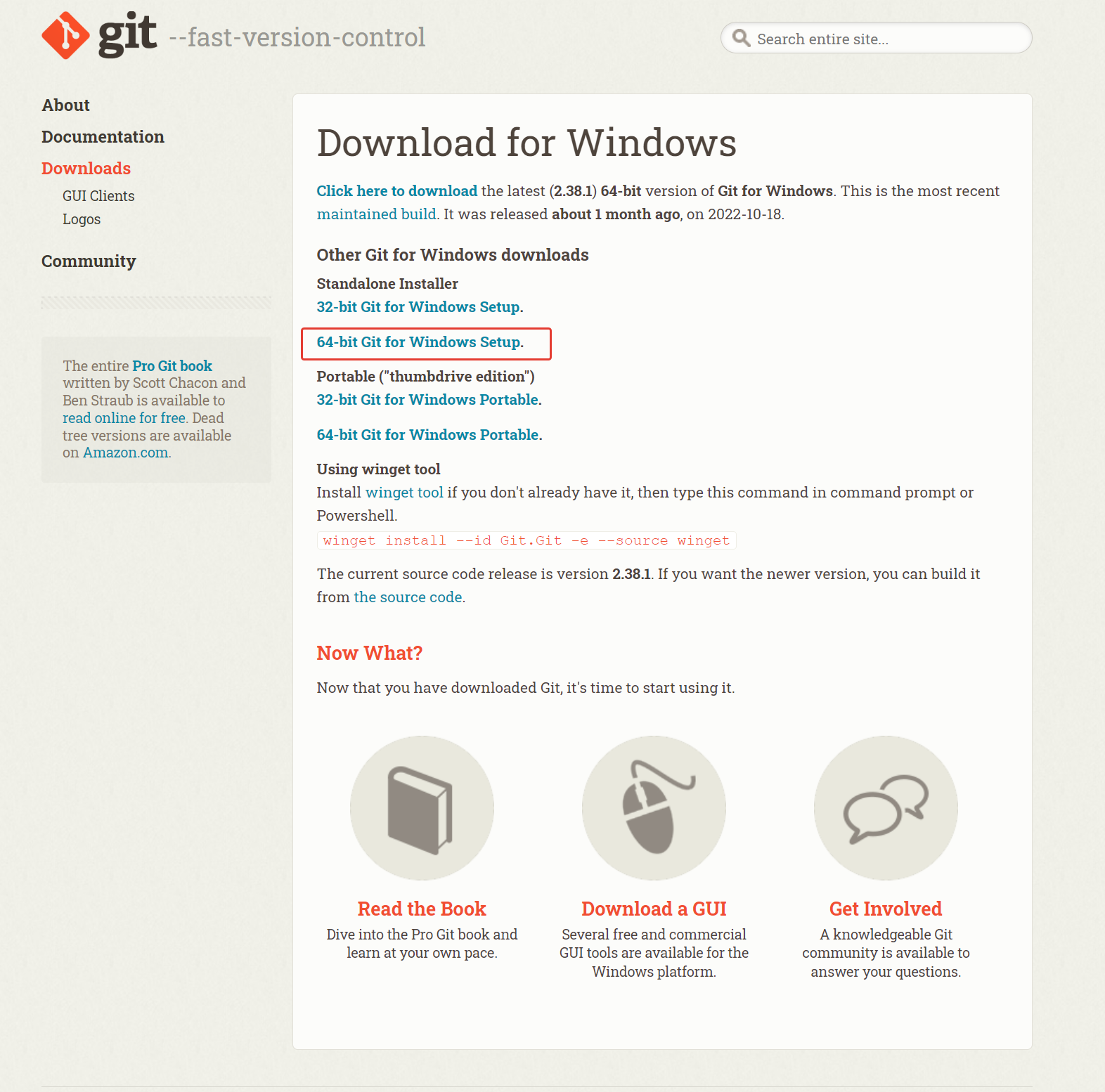

Копирование:
Копирую адрес репозитория (Stable Diffusion webui) Это оболочка для управления вашей нейросетью на компьютере , так сказать пульт с кнопками в качестве веб версии
И в папке SD жму git bash here
В открывшемся окне нужно написать git пробел clone пробел адрес репозитория. https://github.com/AUTOMATIC1111
/stable-diffusion-webui
Должно получиться так:

жмём Enter
Запустилось копирование файлов репозитория в папку SD Эти файлы - оболочка, которая
позволит нам через браузер работать с моделью Stable Diffusion.

Модели имеют разные версии и модификации. Мы будем использовать стандартную, она весит 4 гигабайта и её нужно будет скачать и засунуть в нашу папку.
Открываем папку, где будут хранится модели.
Stable Diffusion webui - models - Stable Diffusion

Модель
Основная модель хранится на сайте Хагинфейс.
https://huggingface.co/runwayml/
stable-diffusion-v1-5/tree/main
Чтобы скачать ее - необходимо зарегистрироваться или иметь аккаунт на сайте.
Регистрируетесь, подтверждайте правила согласие с лицензией и переходите на вкладку Files and versions.

Модель весом 4гб универсальная и позволяет генерировать картинки в самой разной
стилистике. Чаще всего пользователи работают с ней.
Модель на 7гб лучше подходит и для добобучения. Но есть еще много узконаправленных моделей, которые любители и профессионалы допиливали на картинках определенных жанров. Об этом поговорим в других статьях. Не забудь подписаться.
Скачиваем и закидываем в папку SD-Stable Diffusion webui - models - Stable Diffusion
Теперь наконец запускаем оболочку просто дважды
щелкнув на webui-user в основной папке SD-Stable Diffusion webui

Запуск

Вам может показаться что ничего не происходит, но, если в этот момент вы в
нижней строке видите слово инсталлинг, значит программа скачивает и устанавливает
дополнительные файлы.
Первый запуск занял у меня примерно 15 минут
Когда все будет готово
вы увидите строку с адресом http://127.0.0.1:7860/
Ввыделяем ее и жмём правой кнопкой - она сразу скопировалась в буфер обмена.
Теперь вставлем этот адрес в браузере и вижу интерфейс программы

Если вы всё правильно сделали и строго следовали инструкции то вставив адрес в браузер вы получить веб интерфейс нейросети на вашем компьютере:

Поздравляю